










 Рейтинг: 4.2/5.0 (1894 проголосовавших)
Рейтинг: 4.2/5.0 (1894 проголосовавших)Категория: Инструкции
Покупая набор новых комплектующих, может возникнуть ситуация, что процессор настолько новый, что материнская плата его еще «не знает». Раньше бы для обновления BIOS потребовался старый процессор или пришлось бы тратить время на поход в сервисный центр. Но теперь с появлением технологии ASUS USB Bios Flashback проблема решится еще проще.
USB Bios Flashback – самый простой способ обновления BIOS на материнских платах ASUS. Для обновления теперь достаточно только USB-накопителя с записанным на него файлом BIOS и блока питания. Ни процессор, ни оперативная память и другие комплектующие теперь не нужны.

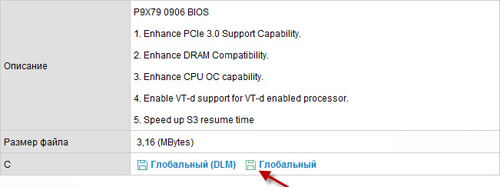
BIOS необходимо обновлять до установки процессоров Broadwell. У всех современных материнских плат ASUS доступны два способа обновления BIOS. Вы можете воспользоваться утилитой BIOS Updater или функцией USB BIOS Flashback, которая поддерживается на многих материнских платах ASUS. К сожалению, обычная процедура прошивки через EZ Flash или утилиту ASUS под Windows в данном случае не работает. На примере материнской платы ASUS Maximus VII Hero мы покажем оба способа.
Обновление BIOS через USB BIOS FlashbackОдин из способов обновления BIOS заключается в использовании фирменной функции USB BIOS Flashback, которая присутствует на большинстве современных материнских плат ASUS. Под данной функцией подразумевается кнопка на панели ввода/вывода и специальный порт USB, который ASUS снабдила функцией USB BIOS Flashback. Также вам потребуется USB-флешка, отформатированная в FAT32.
Сначала следует скачать прошивку BIOS с расширением CAP с сайта ASUS, затем переименовать файл.
В случае материнской платы Maximus VII Hero файл следует переименовать в "M7H.CAP". Данный файл затем необходимо скопировать в корневую папку на USB-накопителе (или удостовериться, что файл там существует, если вы скопировали его раньше). Для других материнских плат ASUS с поддержкой функции USB BIOS Flashback следует свериться с руководством пользователя – там указано, какое имя должно быть у файла.
Затем подготовленную USB-флешку следует установить в USB-порт с поддержкой функции USB BIOS Flashback – на материнской плате Maximus VII Hero он располагается справа от кнопки. Из двух портов USB 3.0 следует использовать нижний. В случае всех остальных материнских плат следует свериться с документацией, чтобы выбрать правильный порт USB. Компьютер необходимо выключить, после чего зажать кнопку USB BIOS Flashback на три секунды.
Система запустится, после чего начнётся процесс обновления BIOS материнской платы. После завершения обновления светодиод кнопки выключится. Затем можно стартовать систему, она запустится уже с новой версией BIOS. У материнских плат ROG опционально обновляется и прошивка чипа ROG.
Большим преимуществом данной функции является то, что для обновления BIOS не требуется устанавливать процессор и память. Так что если вы купите материнскую плату ASUS с функцией USB BIOS Flashback и процессор Core i5-5675C или Core i7-5775C, то сможете обновить BIOS до последней версии до установки CPU, так что переставлять процессоры для прошивки не придётся.
На следующем ролике процесс обновления показывает Крис Хуанг из ASUS
Обновление BIOS через утилиту BIOS UpdaterНо функция USB BIOS Flashback имеется не у всех материнских плат ASUS. По этой причине ASUS предлагает функцию BIOS Updater, которая позволяет подготовить материнские платы ASUS на чипсетах Z97 и H97 под два процессора Broadwell. Но ASUS специально указывает, что утилита BIOS Updater будет работать только с процессором 4-го поколения. Так что BIOS необходимо обновить перед апгрейдом. Утилиту можно скачать на сайте ASUS по следующей ссылке: BIOS Updater для процессоров Intel Core 5-го поколения .
Для начала обновления необходимо запустить файл "Update.exe".
В данном окне следует выбрать файл BIOS CAP, который предварительно следует скачать. Для выбора нажмите соответствующую кнопку справа.
Теперь выберите папку, где хранится файл CAP, после чего сделайте двойной клик мышью.
Утилита BIOS Updater теперь может выполнять прошивку файла BIOS CAP. Для запуска процесса обновления достаточно подтвердить запрос.
Затем следует подождать, пока процесс обновления не будет завершен. Конечно, во время процесса обновления не следует перезагружать систему.
Когда процесс обновления будет завершен, появится соответствующее сообщение. Затем следует подтвердить запрос, система будет перезапущена уже с новым BIOS. Опять же, в случае материнских плат ROG может обновиться и прошивка чипа ROG.
ЗаключениеПосле обновления BIOS для поддержки процессоров Broadwell можно приступать к установке самих процессоров Core i5-5675C или Core i7-5775C. В случае других производителей материнских плат процесс будет схожий, перед установкой нового процессора на материнские платы Z97 или H97 следует обновить BIOS. Мы подготовим отдельную новость, в которой приведем материнские платы, которые поддерживают процессоры Broadwell. Но сегодня уже понятно, что практически все материнские платы на чипсетах Z97 или H97 будут поддерживать новые процессоры, достаточно установить новую версию BIOS, которая содержит микрокод для новых процессоров CPU.
Социальные сетиЕвгений777:
то ллц не работает как нада. то на рам 3 вольта подает))
С трудом верится, что там имеют место быть такие дефекты, к тому же как-то все размыто вы излагаете.На матерях такого уровня нет кнопки "нажать для разгона по самые помидоры", надо перед покупкой курить матчасть
почитайте overclock.net Rampage4 black edition owners club - и поймете о чем я..
Да и проблема которую я озвучил о ЮСБ флеш биосе. - а за три вольта там человек 10 недовольных есть - однажды после бута. мать тупо устанавливает Драм вольтаж на 3 вольта и его невозможно сменить. хорошо если ничего не горит в таком случае. а то и ИМС на проце может сгореть и Плашки))
Добавлено через 3 минуты 15 секунд:
Alexey1977:
Евгений777
у меня на Asus Z87 WS и Asus Maximus Formula V (Z77) - USB Flash Back исправно работал.
Я именно за Делюкс говорю. так как мне нравиться их работа. и стабильность - за исключением ЮСБ флеш биоса. - еще жалобы встречал на Оверах в коментах к обзору сей матери на х79. тоже чел жаловался. и на Томс Хардвейр. тоже писали. что горит синим кнопка прошивки биоса - и ничего не происходит. Биос пробовал разный заливать - от самого первого до последнего. флешек 6 штук разных перепробовал. толку 0. форматировал как полагается. в фат32 и в фат пробовал. толку 0. Имя файла прописывал как в инструкции и пробовал биос ренеймер асусовский. до лампочки. вот почему и создал данную тему..
Добавлено через 2 минуты 54 секунды:
Евгений777:
однажды после бута. мать тупо устанавливает Драм вольтаж на 3 вольта и его невозможно сменить. хорошо если ничего не горит в таком случае.
что за бред? прежде чем что писать нужно думать головой
от трех вольт сгорит любая ддр3 и контроллер. Я даже уверен что если захотеть то никак 3 вольта не поставишь кроме хард вольтмода.
И вообще Толик 46 - что вы делаете в этой теме? у вас есть Мать Делюкс. или так зашли языком потрепаться и пальцы почесать? - Мне интересны четкие и внятные ответы по теме а не разговоры о насущном. вы мне ни кто что бы судить бред я пишу или нет..

Покупая набор новых комплектующих, может возникнуть ситуация, что процессор настолько новый, что материнская плата его еще «знает». Раньше бы для обновления BIOS потребовался старый процессор или пришлось бы тратить время на поход в сервисный центр. Но теперь с появлением технологии ASUS USB BIOS Flashback проблема решится еще проще.
USB BIOS Flashback – самый простой способ обновления BIOS на материнских платах ASUS. Для обновления теперь достаточно только USB-накопителя с записанным на него файлом BIOS и блока питания. Ни процессор, ни оперативная память и другие комплектующие теперь не нужны.
1. Системные требования:блок питания; USB накопитель FAT16, FAT32 или NTFS (для Intel X79 только FAT16 и FAT32); материнская плата ASUS на чипсете Intel X79, Z77, H77, Q77, B75 (Список материнских плат ASUS, поддерживающих технологию USB BIOS Flashback представлен в таблице п.3).
2. Загрузите и распакуйте файл BIOS ROM с официального сайта ASUS (www.asus.ru) 3. Переименуйте файл BIOS так, как написано в таблице, и затем сохраните его на USB накопитель в корневой каталог. 4. Подключите разъемы питания материнской платы 24-pin и процессоры 8-pin.5. Подключите USB накопитель в разъем USB BIOS Flashback/ROG Connect (для плат на Intel X79 – это разъем USB 2.0 белого цвета, для плат на других чипсетах – это разъем USB 2.0, отмеченный цветом и надписью USB BIOS Flasback/ROG Connect на панели Q-Shield) и удерживайте 3 секунды до запуска световой индикации.
6. Подождите завершения световой индикации кнопки USB BIOS Flashback/ROG Connect, которое означает, что обновление успешно выполнено.1. Не вынимайте USB накопитель, не отключайте питание материнской платы и не нажимайте кнопку сброса настроек CLR_CMOS во время обновления BIOS.
2. Если кнопка USB BIOS Flashback/ROG Connect мигает в течение пяти секунд, значит USB BIOS Flashback работает не корректно. Это может быть вызвано неправильной установкой устройства, ошибкой в имени файла или несовместимым форматом файла. Перезагрузите систему и проверьте правильность имени и формата файла.
3. В случае возникновения каких-либо проблем с загрузкой после обновления BIOS свяжитесь с местным центром поддержки ASUS для дальнейшей помощи.
Материнские платы ASUS – самые продаваемые и награждаемые платы в мире.
Данный информационный ресурс не является публичной офертой в соответствии со статьей 437 (п.2) ГК РФ. Информация о технических характеристиках товаров, указанная на сайте, может быть изменена производителем в одностороннем порядке, без предварительного уведомления. Изображения товаров, представленных в каталоге на сайте, могут отличаться от оригиналов. Информация о цене товара, указанная в каталоге на сайте, может отличаться от фактической к моменту оформления заказа на соответствующий товар. Подтверждением цены заказанного товара является письмо или звонок менеджера «Принцип Компани» о статусе, содержании и цене заказа.
1999 - 2016 © Компьютерная компания Принцип Компани. Все права защищены. Все цены указаны в рублях. Смоленская область. Компьютеры, комплектующие, модернизация, спутниковое оборудование, лицензионное программное обеспечение. При использовании материалов сайта ссылка на первоисточник обязательна.
Информация о ценах и наличии товара обновлена 28.09.2016 20:30


Компания ASUS является одним из ведущих производителей материнских плат и другой техники, включая видеокарты, оптические приводы, мониторы, компьютеры, ноутбуки, нетбуки, серверы, мультимедийные устройства, беспроводные решения, сетевое оборудование и мобильные телефоны.
Продукция компании отмечена большим количеством наград по всему миру и ее отличает высокое качество, инновационность и дизайн. В 2011 году ASUS завоевала 3 886 наград. Компания насчитывает более 11 тысяч сотрудников и высококлассных разработчиков по всему миру.
Смотрите в нашем магазине:
Обновление BIOS с помощью USB BIOS Flashback
Компания ASUS предложила пользователям своих новейших материнских плат простой способ обновления BIOS – ASUS USB BIOS Flashback.
1. Материнская плата ASUS на чипсете Intel X79/Z77
2. Блок питания подключен к материнской плате и сети 220В
3. USB-накопитель ("флэшка") с файловой системой FAT16 или FAT32
Процессор, оперативная память и другие комплектующие не требуются.
Внимание! Обновление BIOS рекомендуется только при возникновении технических трудностей с Вашей системой и не рекомендуется к регулярному выполнению. Обновление BIOS должно быть выполнено с большой осторожностью. Не прерывайте процесс обновления BIOS ASUS чтобы не вызвать его повреждение.
1. Скачайте и распакуйте файл BIOS ROM с официального сайта ASUS
2. Переименуйте файл с BIOS ROM так, как указано в таблице, затем сохраните на USB-накопитель в корневой каталог.
3. На задней панели I/O подключите USB-накопитель к выделенному разъему USB 2.0 или порту ROG Connect, окрашенному в БЕЛЫЙ цвет.
4. Удерживайте кнопку USB BIOS Flashback /ROG Connect в течение 3 секунд до тех пор, пока LED не начнет мигать, а затем отпустите.
5. Как только сигнал начнет мигать, начинается процесс обновления с помощью функции flashback. По мере выполнения обновления скорость мигающего сигнала будет увеличиваться.
6. Подождите, пока LED ПЕРЕСТАНЕТ мигать, что будет означать окончание процесса обновления BIOS flashback.
1. Нельзя вынимать USB-накопитель, отключать питание или нажимать кнопку сброса настроек CLR_CMOS во время процесса обновления BIOS.
2. Если кнопка USB BIOS Flashback/ROG Connect мигает в течение пяти секунд, значит USB BIOS Flashback работает некорректно. Это может быть вызвано неправильной установкой устройства, ошибкой в имени файла или несовместимым форматом файла. Перезагрузите систему и проверьте правильность имени и формата файла.
3. В случае возникновения каких-либо проблем с загрузкой после обновления BIOS свяжитесь с нашим сервисным центром для дальнейшей помощи.
Цитата В файловом архиве есть много схем ноутбуков и скоро будут добавляться другие полезные файлы. Заходите - downloads.php
c5f. Сделал тему прилепленной и перезалил все изображения на форум.
Прошу прощения, если размещаю пост не там.
У меня случилась проблема с ASUS Maximus V Gene. Слетел BIOS. Такое уже случалось. При этом мамка включается, через несколько секунд выключается, потом снова включается. Может так несколько раз сделать, потом останавливается. на экран ничего не выводится, но сигнал телек видит. В прошлый раз я перепрошил BIOS с помощью Flashback и все заработало. В этот раз не получается. Я скачал последний BIOS с сайта ASUS. Переименовал его как написано в инструкции. Записал на флешку. Воткнул флешку в специальный разъем, нажал кнопку ROG подержал пока она замигала, отпустил. Но кнопка мигала и мигала и не останавливалась. Я подождал больше часа. При чем в прошлый раз точно помню вся процедура заняла максимум минут 5.
После этого я и флэшки разные пихал и FAT32 и FAT и NTFS. И BIOS и первый самый и средний и тот, что на диске к мамке. Все одно. Потом плюнул оставил на ночь. Утром так же мигала. ЧТо делать? Ума не приложу. Может подскажете как это побороть? Я уже и на официальную поддержку ASUS написал.

ASUS USB BIOS Flashback — новая технология прошивки UEFI в материнских платах ASUS. Для прошивки нужна флешка отформатированная в FAT16 или FAT32 с записанной на неё прошивкой, материнская плата и блок питания. Компьютер даже не нужно включать, прошить можно без процессора, памяти, жесткого диска и видеокарты. Эта технология безусловно самый простой и удобный способ обновления, реализованный в материнской плате.
ASUS USB BIOS Flashback поможет в тех случаях, когда имеющейся процессор не поддерживается текущей прошивкой материнской платы, а другого под рукой нет. Прошивка производится без включения компьютера, поэтому она подойдет для случаев когда компьютер не работает.
1. Переименовать файл с прошивкой в соответствии с моделью материнской платы
2. Записать прошивку на USB флешку, отформатированную под FAT32
3. Подключить флешку к специальному USB порту белого цвета. Нажмите и удерживайте три секунды кнопку около USB порта (в моделях серии «Republic of Gamers» кнопку ROG Connect). Индикатор на материнской плате начнет мигать, а когда прекратит — прошивка завершена.
ПоддержкаВ настоящее время функцию USB BIOS Flashback поддерживают следующие материнские платы ASUS (в скобках указано имя которое должен иметь файл с прошивкой):
SABERTOOTH X79 (SABERX79.ROM)
P8Z77-V LE, P8Z77-M, P8Z77-M PRO, P8Z77-I DELUXE
P9X79 (P9X79.ROM)
P9X79 PRO (P9X79PRO.ROM)
P9X79 DELUXE (P9X79D.ROM)
P9X79 WS (P9X79WS.ROM)
Rampage II Extreme
Rampage IV Formula (R4F.ROM)
Rampage IV Extreme (R4E.ROM)
Rampage IV Gene (R4G.ROM)
Maximus IV Extreme (M4E.ROM)
Maximus IV Extreme-Z (M4EZ.ROM)
Crosshair IV Extreme (C4E.ROM)
Crosshair IV Formula (C4F.ROM)
Безусловно, эта полезная функция будет встроена во все большее число новых моделей материнских плат от ASUS.
Редактировать | Профиль | Сообщение | Цитировать | Сообщить модератору grablin имхо, если вы скачали новую версию БИОСа с расширением .CAP, ничего переименовывать не нужно было. Для вашей матплаты версии БИОСа свыше 2002 должны иметь расширение .CAP, и имя файла для прошивки должно быть P9X79.CAP, вставляете в USB 2.0 белого цвета и нажимаете 3 сек. кнопку USB BIOS Flashback, начнет мигать, отпускаете.
Если изначально скачанный файл имел расширение .ROM, его надо было не переименовывать, а пропустить через специальный конвертер ASUS-а (называется Bios Renamer for USB BIOS Flashback, есть в секции загрузки на сайте), который из него сделал бы .CAP.
А так бы что то намудрили.
Добавлено:
Не лишним будет написать, перед тем как подходить к обновлению БИОСа, даже при наличии опыта, нужно очень внимательно изучить руководство к данной плате и данному процессу и продумать все свои действия, подготовиться к возможному откату. Если процесс не идет, ситуацию не насиловать.
Добавлено:
Еще могу предположить, что старая версия БИОСа на вашей плате имела структуру ROM, раз она отозвалась на флешку с ROM файлом, и перед тем, как ей "скармливать" .CAP файл, нужно было сконвертировать БИОС под структуру CAP. То есть вставить флешку с файлом- конвертером. Здесь архив, внутри руководство и файл конвертера к вашей плате.
Всего записей: 1256 | Зарегистр. 10-12-2001 | Отправлено:20:15 10-05-2013 | Исправлено: Brothers Karamazovy . 20:16 10-05-2013
Редактировать | Профиль | Сообщение | Цитировать | Сообщить модератору Перепрошил конвертером, кнопка моргала ка и положено, но перезагрузки компа не произошло. Он пытаетс запуститься, на чуток гудят винтеляторы а на материнке загорается красная кнопка CPU LED, потом затихает и снова пытается запуститьс и так "по кругу"
Сбрасывал биос джампером, вытаскивал и вставл батарейку, потом снова конвертер. Эффект все тот же. Пытается, но не может запуститься
Он пытаетс запуститься, на чуток гудят винтеляторы а на материнке загорается красная кнопка CPU LED, потом затихает и снова пытается запуститьс и так "по кругу"
Был как то раз у меня подобный случай(материнка MSI, сокет AM2). А именно - при "не удачной" прошивки биоса. Его микросхема была в панельке. И решив не заморачиваться флоппиком просто вынул микросхему из панельки и перепрограммировал ее в программаторе. И все, кренкель - симптомы точь в точь как у вас. Перепробовал все - брал другие версии биоса, заливал родной(снял перед этим бэкап) - не помогает. Потом вспомнил, что при вытаскивания микросхемы из панельки, у меня соскочила отвертка и ударила в мат.плату. Обследовав место удара определил, что поврежден SMD-резистор. Заменил на дискретный - материнка ожила.
Значит исходя из симптомов неисправности - у вас что то с биосом. Например что то случилось с микросхемой. Ее неисправность - есть такая вероятность, что микросхема будет не правильно пере программироваться. Или же вы что то не правильно делаете.
Если есть возможность доступа к программатору - то можно это выяснить.
Редактировать | Профиль | Сообщение | Цитировать | Сообщить модератору
Комп не перезагружался, соответственно конвертации биоса в новую архитектуруне произошло. CAP файлы не подхватывает (синя кнопка горит а не моргает)
А без программатора можно ли обойтись? Или это единственный выход в моей ситуации?
Редактировать | Профиль | Сообщение | Цитировать | Сообщить модератору grablin Если конвертация в новую архитектуру CAP не получилась (так как переименовывали CAP->ROM для обновления), попробуйте скачать самый первый файл биоса к вашей плате с расширением .ROM ( Version 0709 - 2011.11.11 ), и прошиться. Так кстати в мануале, написано. Вы его почитайте на досуге.
Добавлено:
Переименовать не забудьте.
Всего записей: 1256 | Зарегистр. 10-12-2001 | Отправлено:12:00 11-05-2013 | Исправлено: Brothers Karamazovy . 12:20 11-05-2013
Редактировать | Профиль | Сообщение | Цитировать | Сообщить модератору Не ставится, прошил самый первый релиз биоса, бесполезно не работает.
Похоже я сам не справлюсь(((
Порекомендуйте пожалуйста мастерскую, где могут отремонтировать быстро и недорого в Москве
Добавлено:
Возможно ли такое что прошиваюсь флешкой большого объема и нового поколения 32 гб USB 3.0?
или от того что пытался прошить телефоном подключив его в разъем серез микро USB
Предполагаю, что телефон дал электрический импульс и сжог модуль с биосом.